Sådan bruger du din Apple Watch som lommelygte

Din iPhone har en lommelygtefunktion, men hvorfor trække den ud af lommen, hvis du ikke behøver det? Din Apple Watch kan gøre noget meget ens. Sådan bruges det, når du skal snuble dig gennem et mørkt rum.
RELATED: Sådan slukker du din Apple Watch-skærm med teatertilstand
Apple Watch har desværre ikke en LED blinke som iPhone gør, så i stedet er det afhængigt af den lille skærm for at give nok lys til at se dig vej gennem et pitch-black room eller hallway. Det er ikke helt så lyst, men det forhindrer dig i hvert fald i at få din iPhone ud af lommen hver gang.
For at komme i gang skal du vække din Apple Watch ved at trykke på skærmen eller hæve dit håndled. Når skærmen tændes, skal du svinge op fra bunden for at hente kontrolcenter. Tryk så på lommelygten.
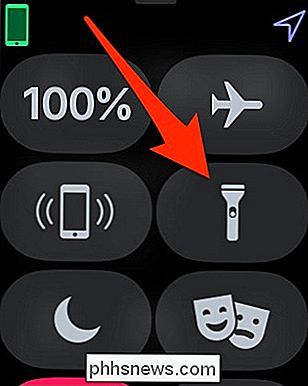
Skærmen bliver helt hvid. Det ser ud til at være mørkt i starten, men ved at trykke på det aktiveres fuld lysstyrke og giver dig mere lys til at se i mørket.
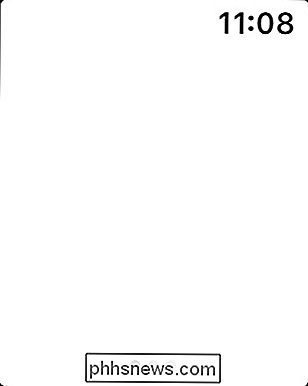
Der er tre forskellige "lygter", som du kan vælge imellem: hvid, blinkende hvid og rød. Den røde er god til, når du skal se i mørket, men ønsker ikke, at dine øjne skal tilpasses helt til lysere lys. Og den blinkende hvide kan bruges som et fyrtårn af sorter ved at få en persons opmærksomhed. Eller hvis du er ude om natten, kan du advare drivere, så de ser dig. Alt du skal gøre er at skrue til venstre eller højre for at vælge en.
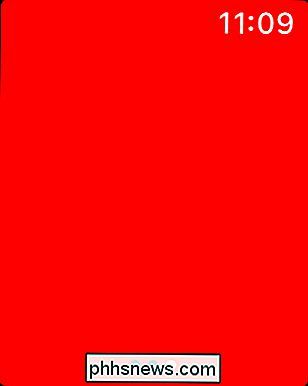
Hvis du vil slukke for Apple Watch's lommelygte, skal du bare skrue ned fra toppen af skærmen.
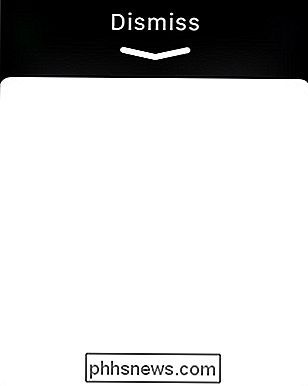
Det er alt der er til! Igen, hvis du kun har brug for lidt lys til at guide dig, er Apple Watch den rigtige vej. Det kan dog ikke slå iPhone's LED-flash. Så hvis du har brug for det mest mulige lys, er din iPhone stadig den bedste mulighed for det.

Hvad er en .DOCX-fil, og hvordan er den anderledes end en .DOC-fil i Microsoft Word?
I det meste af sin lange historie har Microsoft Word brugt et proprietært format for dets gemte filer, DOC. Fra 2007 med den opdaterede version af Word (og Microsoft Office) blev standard gemt format ændret til DOCX. Dette var ikke blot en forsinket 1990'ers "ekstreme" version af formatet - den ekstra X står for Office Open XML-standarden.

Sådan bytter du farverne på din iPhones skærm
Apple gør en stor indsats for at gøre deres iPhones så tilgængelige for alle som muligt. En systemindstilling giver dig mulighed for at vende alle farverne på telefonens display, hvilket er nyttigt, hvis du er følsom for lysstyrke, har visse former for farveblindhed eller bare er i mørke. Sådan går du til det.



